Свойства элементов
При выборе элемента в дереве элементов или на макете страницы в правой части редактора интерфейса открывается Панель свойств элемента. Здесь вы можете настраивать свойства выбранного элемента, а также добавлять расширенные конфигурации к нему.
Свойства элементов сгруппированы на нескольких вкладках.
К сведению: Набор вкладок и свойств на Панели свойств варьируется в зависимости от типа настраиваемого элемента
Основное
Вкладка Основное содержит базовые настройки элемента такие, как лейбл, отступы, видимость, размер, направление и пр. Набор свойств зависит от типа элемента. Например:
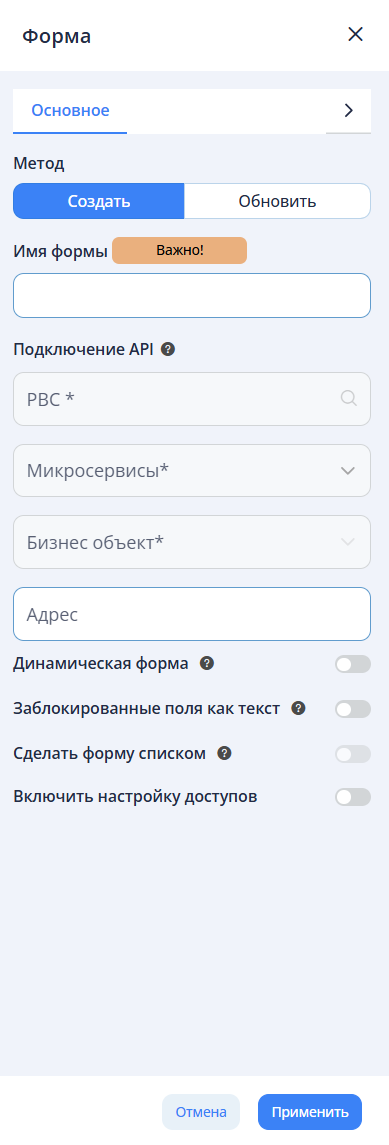 | 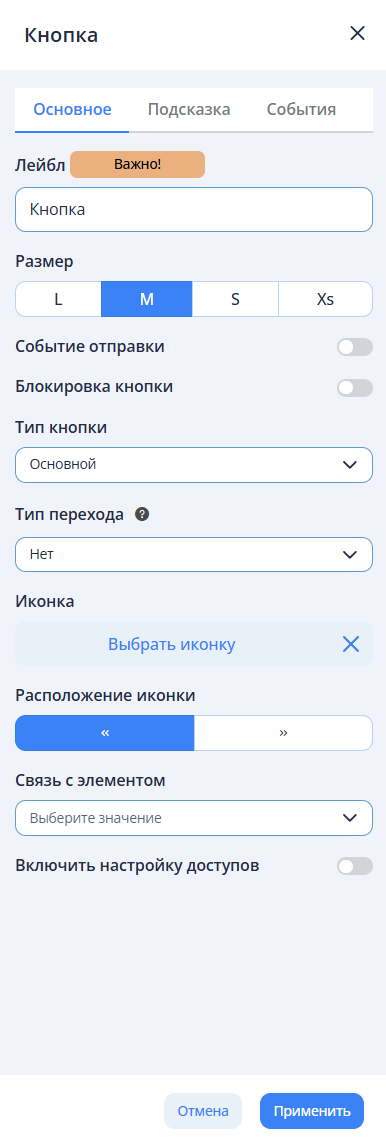 |
Обратите внимание: В настройках элемента Форма (Form) можно указать имя формы, которое используется для привязки данных и настройки логики формы. Имя формы должно быть уникально в рамках страницы интерфейса. Если имя формы не указано, оно будет создано автоматически, например, designerForm1.
Данные
Эта вкладка используется для настройки получения в интерфейс значений атрибутов из API. Набор свойств на вкладке зависит от типа элемента. Например:
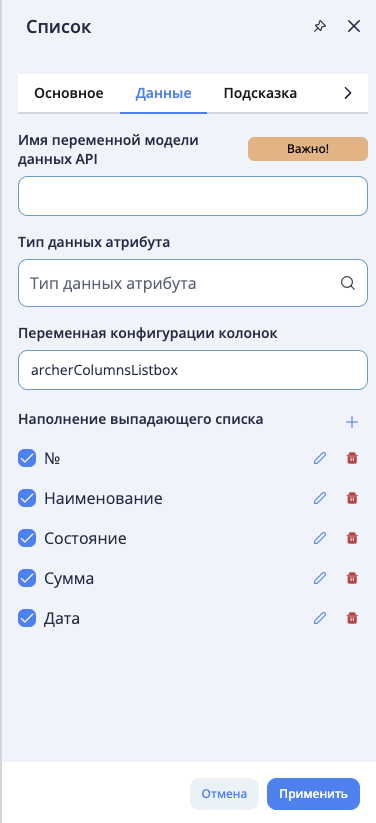 | 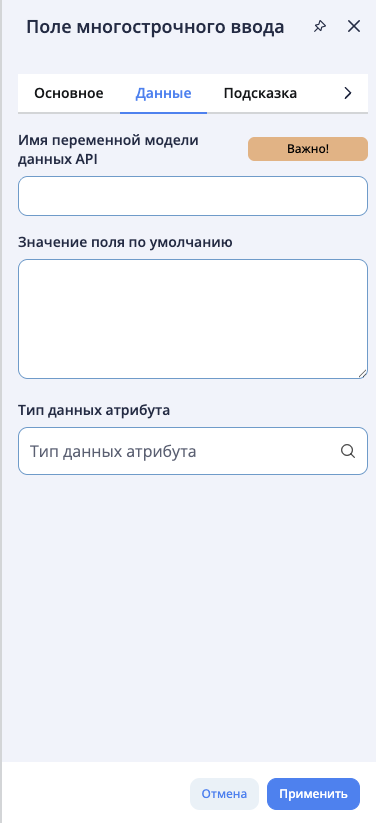 |
Обратите внимание: Для элементов формы имя переменной API можно указать одним из способов:
-
ввести вручную - при этом оно должно быть уникальным в рамках родительской формы
-
выбрать из списка значений поля Имя переменной модели данных API - доступно, если для родительской формы/таблицы указаны параметры подключения API: PBC, микросервис и бизнес-объект.
Если имя переменной API не будет указано пользователем, оно будет сгенерировано автоматически, например, inputtext1, inputtext2
Подсказка
На этой вкладке можно ввести текст подсказки и настроить параметры её отображения
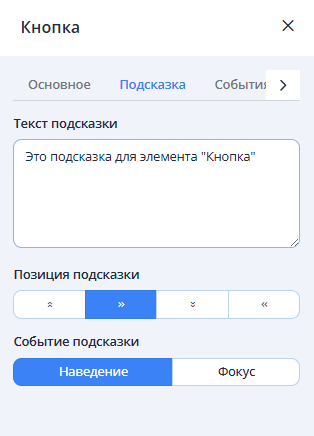
События
Эта вкладка позволяет настраивать события, которые срабатывают при действиях пользователя. Здесь можно выбрать событие из списка, указать метод, вызываемый при наступлении этого события, а также добавить собственный программный код, который будет выполнен вместе с методом.
Обратите внимание: Список событий зависит от типа элемента, а возможность добавления кода доступна пользователям, которым выданы права на редактирование пользовательского кода
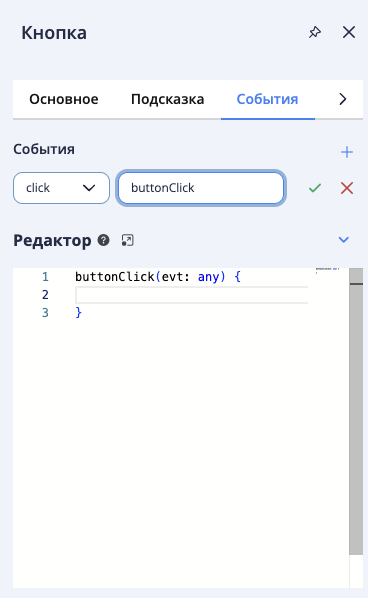
Настройки валидации
Настроить валидацию значений полей можно для элементов:
-
Поле ввода текста
-
Числовое поле ввода
-
Поле автозаполнения
-
Выпадающий список с деревом
-
Множественный выбор
-
Поле многострочного ввода
-
Чипс
Для этого на вкладке Настройки валидации добавьте настройку, нажав кнопку Добавить и укажите:
-
параметр валидации
-
значение параметра валидации
-
сообщение, которое будет отображаться в случае ошибки валидации
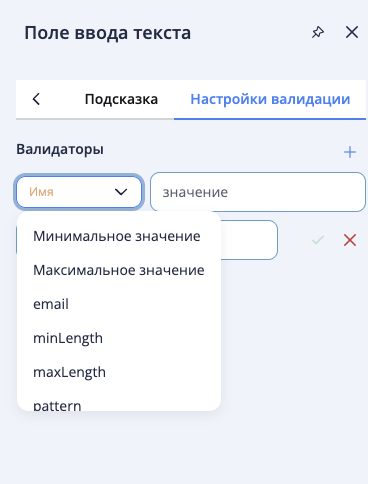
Обертка
Данная вкладка доступна только для элемента Колонка сетки (GridColumn) и позволяет настроить позиционирование дочерних элементов колонки
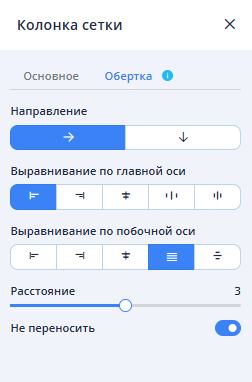
Переход
Клик по Кнопке (Button) или Тексту (Text) может переводить пользователя на определённую страницу приложения, если для элемента задана соответствующая настройка. Для настройки перехода воспользуйтесь одноимёмнной вкладкой на Панели свойств и укажите страницу для перехода
Подсказка: Переход будет выполняться только из опубликованного проекта
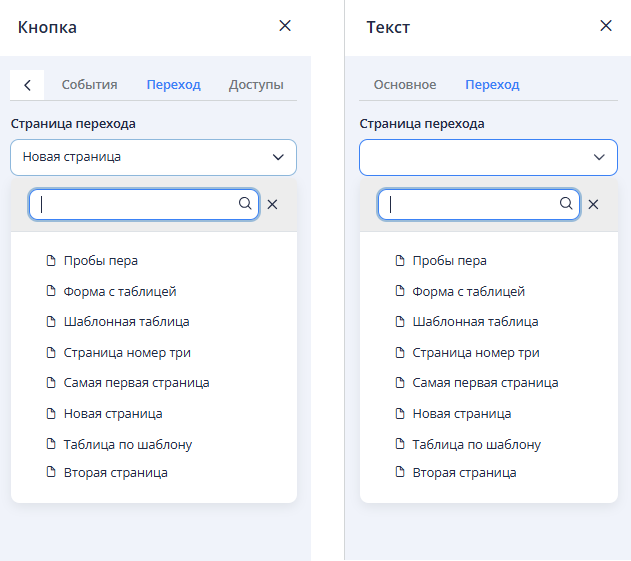
Доступы
Вкладка Доступы предназначена для настройки разграничения прав на выполнение действий с объектом. О том, как настроить права доступа к бизнес-объекту, читайте здесь
Подсказка: Вкладка отображается при включённой настройке Включить настройку доступов
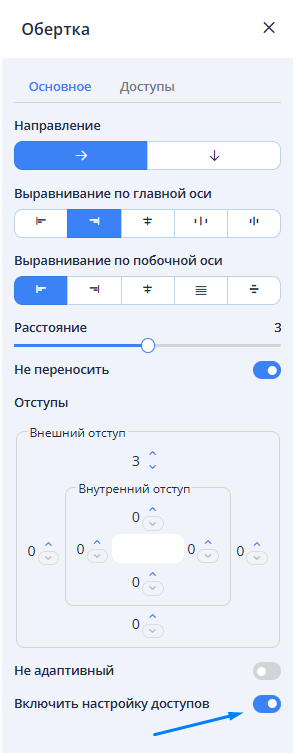 | 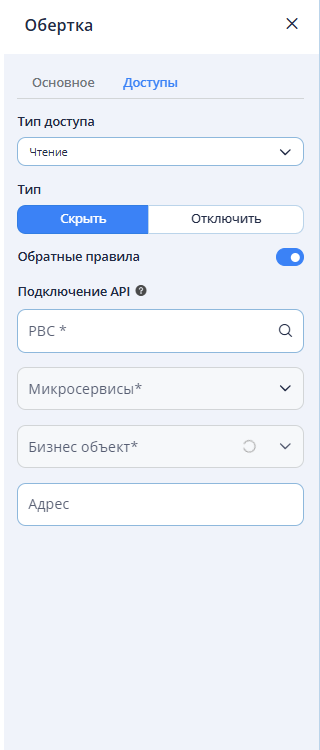 |
Настройка вызова динамического элемента
Чтобы динамический элемент (диалоговое окно, сайдбар, накладная панель) открывался по нажатию на кнопку или при выборе опции меню, необходимо настроить связь между соответствующими элементами.
Для этого выполните следующие шаги:
-
Выберите в дереве элементов/на макете кнопку/пункт меню, кликом по которому должен вызываться динамический элемент
-
На Панели свойств элемента в поле Связь с элементом выберите динамический элемент из доступных в списке
-
Сохраните изменения
Обратите внимание: В выпадающем списке поля отображаются только те динамические элементы, которые добавлены непосредственно на страницу
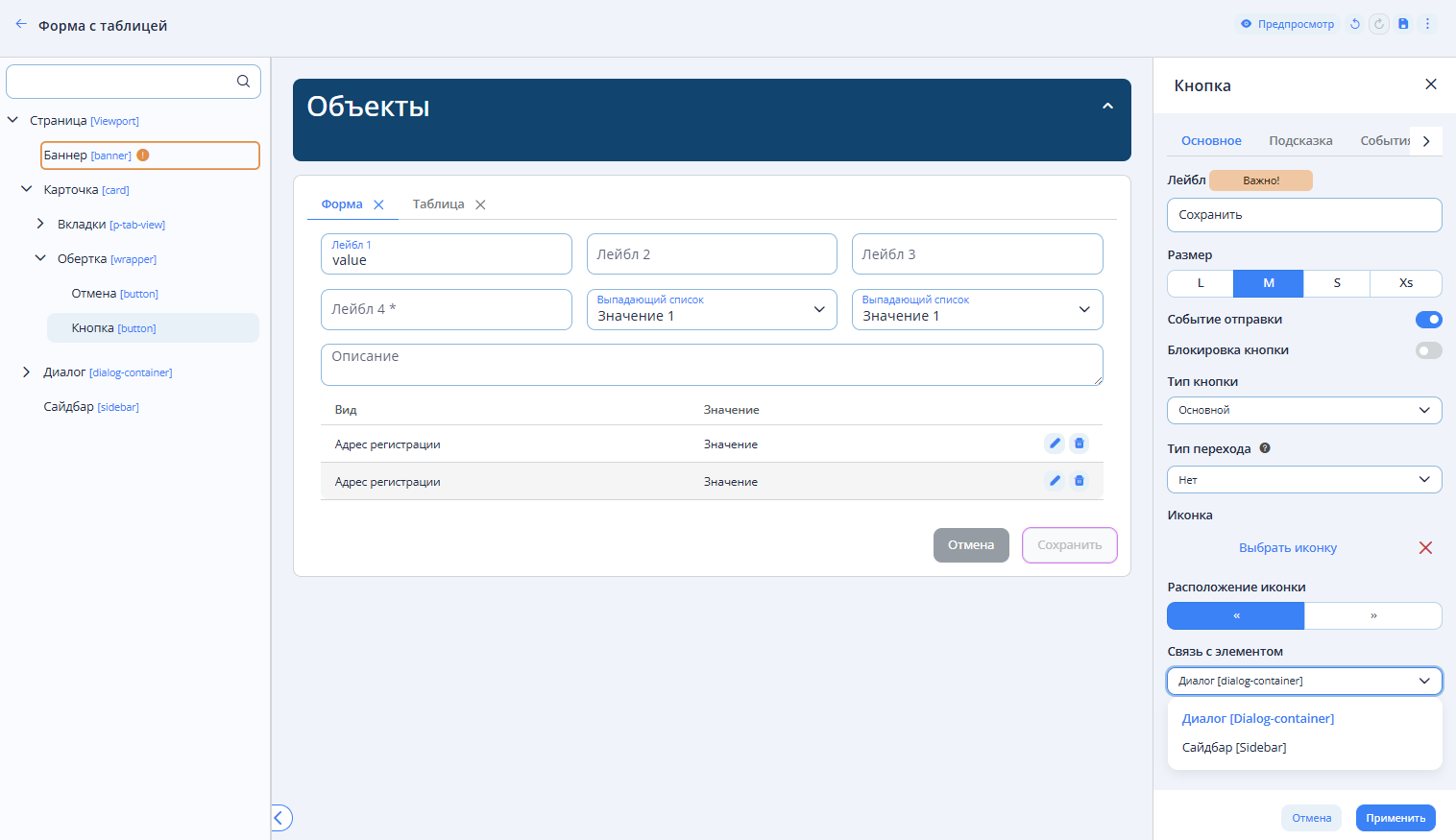
Обратите внимание: Перепривязать динамический элемент к другой кнопке/пункту меню можно только через настройки свойств кнопки/пункта меню
Чтобы посмотреть, связан ли динамический элемент с кнопкой или пунктом меню, откройте Панель свойств динамического элемента. В поле Связь с элементом отображается элемент, который вызывает этот динамический элемент. Здесь же можно отвязать динамический элемент от кнопки/пункта меню. Для этого удалите соответствующий чипс.
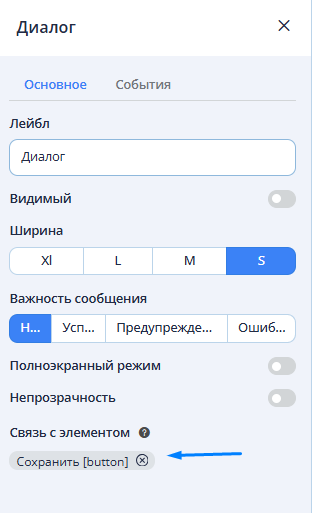
Подсказка: Чтобы вызвать динамический элемент в режиме макета, удерживайте
Shiftи кликните кнопку / пункт меню, которая вызывает динамичемкий элемент